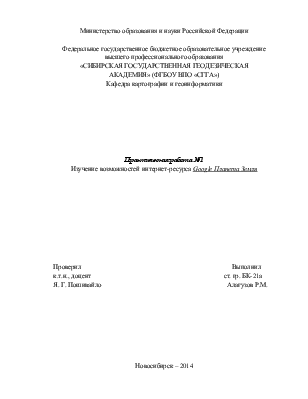
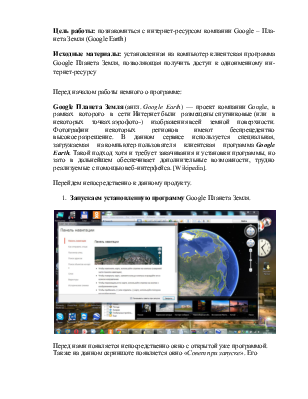
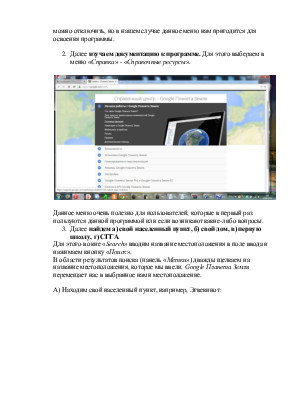
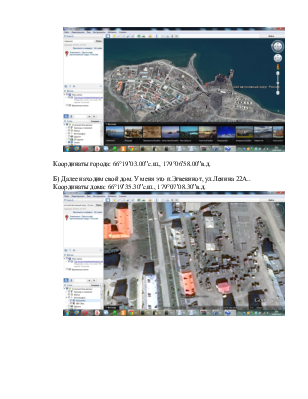
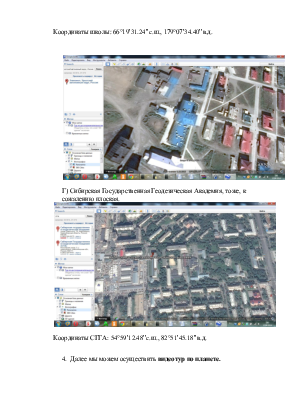
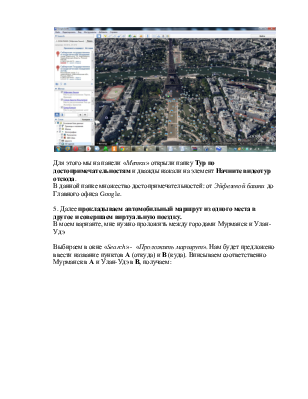
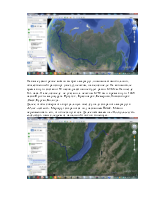
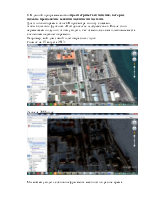
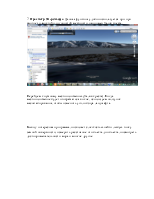
Министерство образования и науки Российской Федерации
Федеральное государственное бюджетное образовательное учреждение
высшего профессионального образования
«СИБИРСКАЯ ГОСУДАРСТВЕННАЯ ГЕОДЕЗИЧЕСКАЯ
АКАДЕМИЯ» (ФГБОУ ВПО «СГГА»)
Кафедра картографии и геоинформатики
Практическая работа №1
Изучение возможностей интернет-ресурсаGoogle Планета Земля
Проверил Выполнил к.т.н., доцент ст. гр. БК-21а
Новосибирск – 2014
Цель работы: познакомиться с интернет-ресурсом компании Google – Пла-нета Земля (Google Earth)
Исходные материалы: установленная на компьютер клиентская программа Google Планета Земля, позволяющая получить доступ к одноименному ин-тернет-ресурсу
Перед началом работы немного о программе:
Google Планета Земля (англ. Google Earth) — проект компании Google, в рамках которого в сети Интернет были размещены спутниковые (или в некоторых точках аэрофото-) изображения всей земной поверхности. Фотографии некоторых регионов имеют беспрецедентно высокое разрешение. В данном сервисе используется специальная, загружаемая на компьютер пользователя клиентская программа Google Earth. Такой подход хотя и требует закачивания и установки программы, но зато в дальнейшем обеспечивает дополнительные возможности, трудно реализуемые с помощью веб-интерфейса. [Wikipedia].
Перейдем непосредственно к данному продукту.
1. Запускаем установленную программу Google Планета Земля.
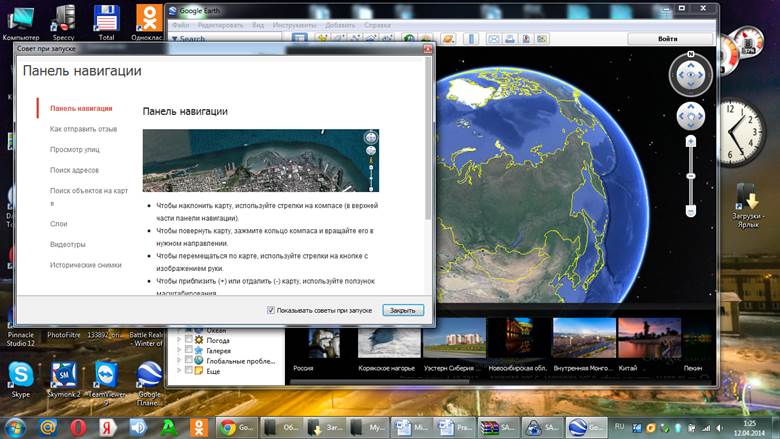
Перед нами появляется непосредственно окно с открытой уже программой. Также на данном скриншоте появляется окно «Совет при запуске». Его можно отключить, но в нашем случае данное меню нам пригодится для освоения программы.
2. Далее изучаем документацию к программе. Для этого выбераем в меню «Справка» - «Справочные ресурсы».
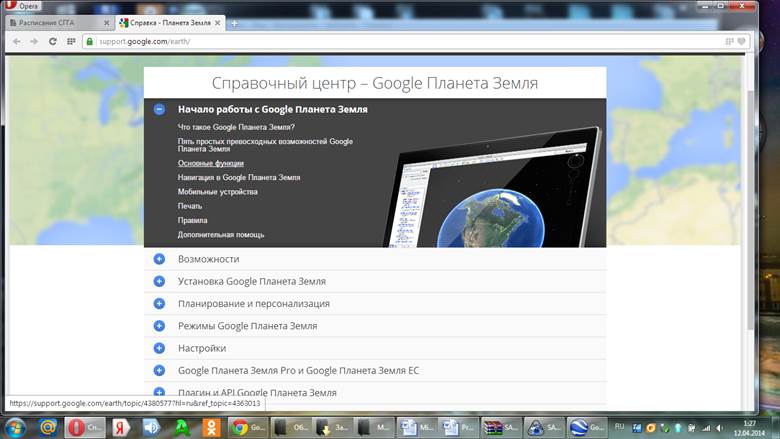
Данное меню очень полезно для пользователей, которые в первый раз пользуются данной программой или если возникают какие-либо вопросы.
3. Далее найдем а) свой населенный пункт, б) свой дом, в) первую школу, г) СГГА.
Для этого в окне «Search» вводим название местоположения в поле ввода и нажимаем кнопку «Поиск».
В области результатов поиска (панель «Метки») дважды щелкаем на название местоположения, которое мы ввели. Google Планета Земля перемещает нас в выбранное нами местоположение.
А) Находим свой населенный пункт, например, Эгвекинот:
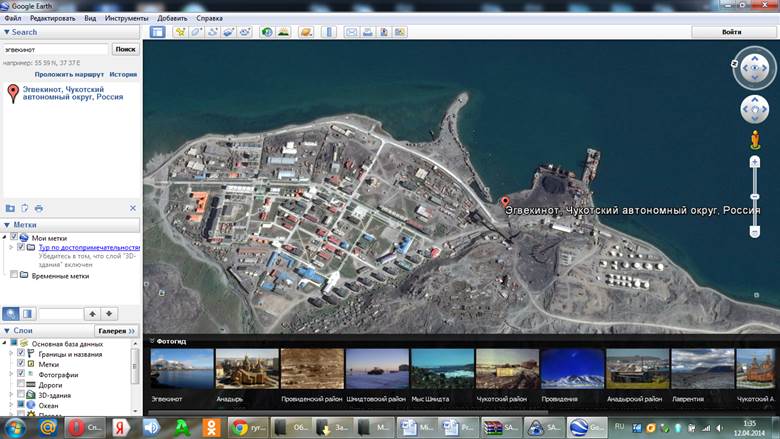
Координаты города: 66°19¢03.00²c.ш., 179°06¢58.00²в.д.
Б) Далее находим свой дом. У меня это п.Эгвекинот, ул.Ленина 22А.. Координаты дома: 66°19¢35.30²c.ш., 179°07¢08.30²в.д.
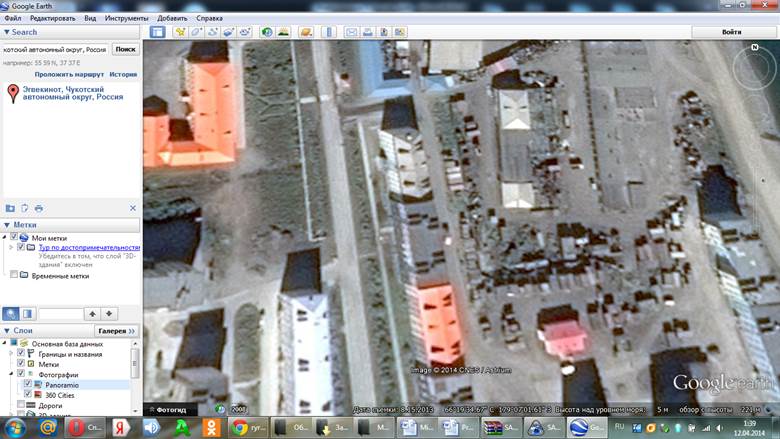
Координаты школы: 66°19¢31.24¢¢c.ш., 179°07¢34.40¢¢в.д.
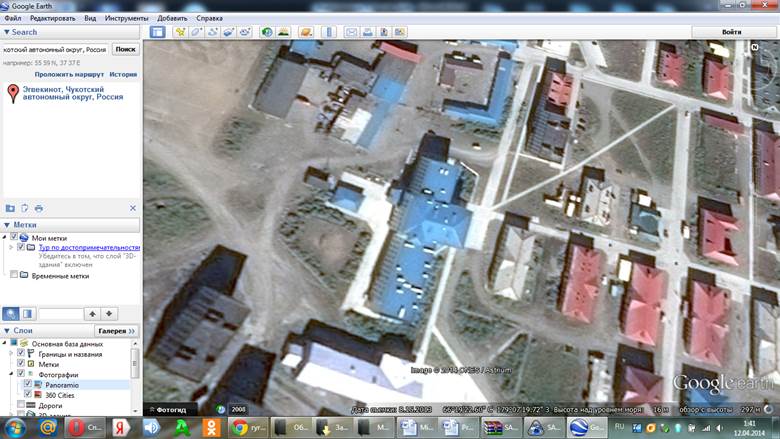
Г) Сибирская Государственная Геодезическая Академия, тоже, к сожалению плоская.
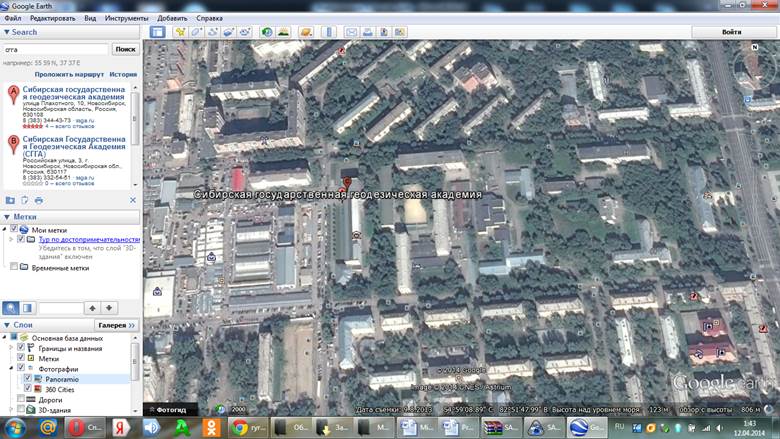
Координаты СГГА: 54°59¢12.48¢¢c.ш., 82°51¢45.18¢¢в.д.
4. Далее мы можем осуществить видеотур по планете.
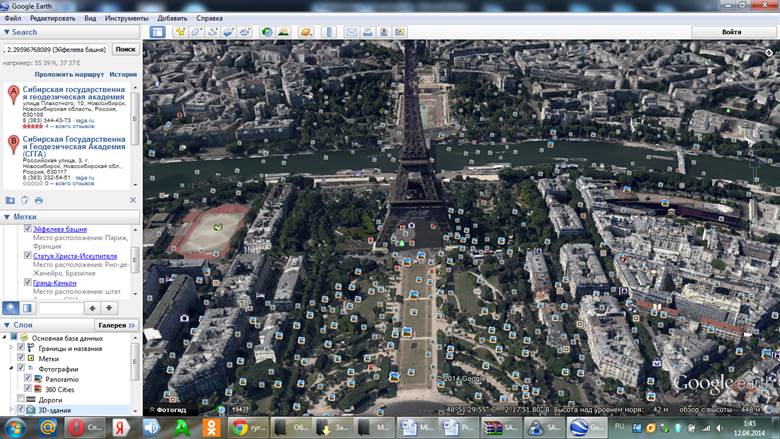
Для этого мы на панели «Метки» открыли папку Тур по достопримечательностям и дважды нажали на элемент Начните видеотур отсюда.
В данной папке множество достопримечательностей: от Эйфелевой башни до
Главного офиса Google.
5. Далее прокладываем автомобильный маршрут из одного места в другое и совершаем виртуальную поездку.
В моем варианте, мне нужно проложить между городами Мурманск и Улан-Удэ
Выбираем в окне «Search» - «Проложить маршрут». Нам будет предложено ввести название пунктов А (откуда) и В (куда). Вписываем соответственно Мурманск в А и Улан-Удэ в В, получаем:
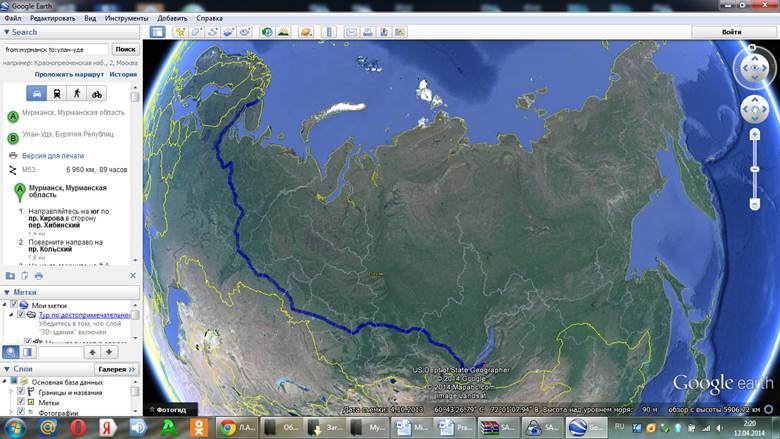
На ваше усмотрение можно выбрать маршрут, помимо автомобильного, общественный транспорт (поезд), пешком, на велосипеде. На автомобиле время в пути составит 89 часов, расстояние будет равно 6 961км.На поезде 134 часа. На велосипеде не указано, а пешком 6 789 км и время в пути 1368 часов.Пункты маршурута Иркутск , Красноярск ,Кемерово,Новосибирск ,Омск,Курган,Вологда.
Далее, чтобы совершить виртуальную поездку надо сохранить маршрут в «Моих метках». Маршрут сохранится под названием Route. Можно переименовать его, чтоб не запутаться. Далее нажимаем на «Воспроизвести видеотур» и мы следуем из начальной точки в конечную.
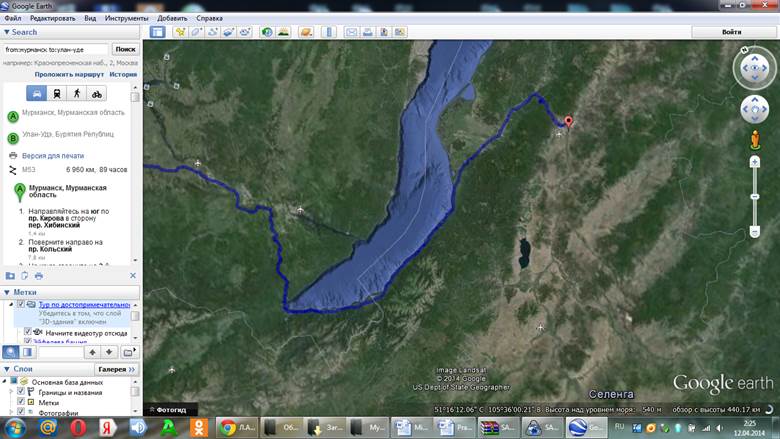
6. В данной программе можно просматривать изменения, которые недавно произошли с вашими любимыми местами.
Для этоговыбираем в окне 3D-просмотра кнопку с часами, чтобы включить функцию «Исторические изображения». После этого перемещаем ползунок, чтобы увидеть, как изменились ваши любимые места с течением недавнего времени.
Например, мой дом зимой и летом разных годов
Снимок на 15 августа 2013:
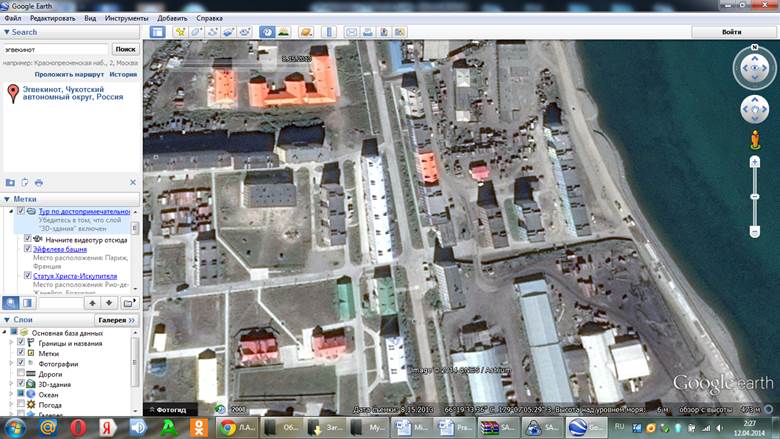
2 апреля 2008 года:
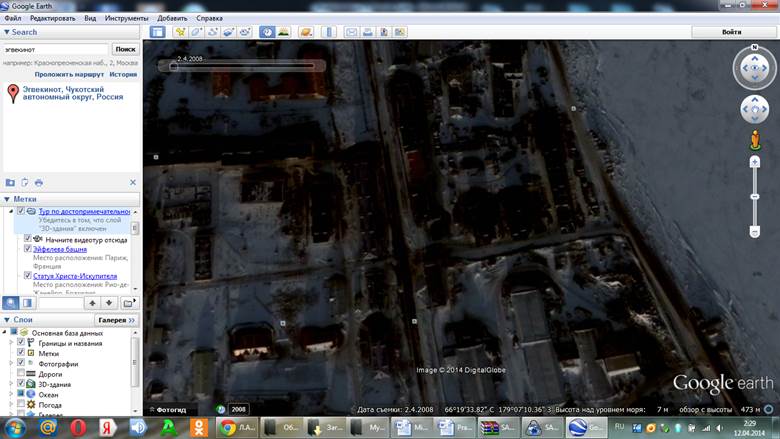
Мы можем увидеть состояние фрагмента местности в разное время.
7. Просмотр 3D-рельефа. Данная функция удобно используется при про-смотре холмистой или гористой местности, например Залив креста.
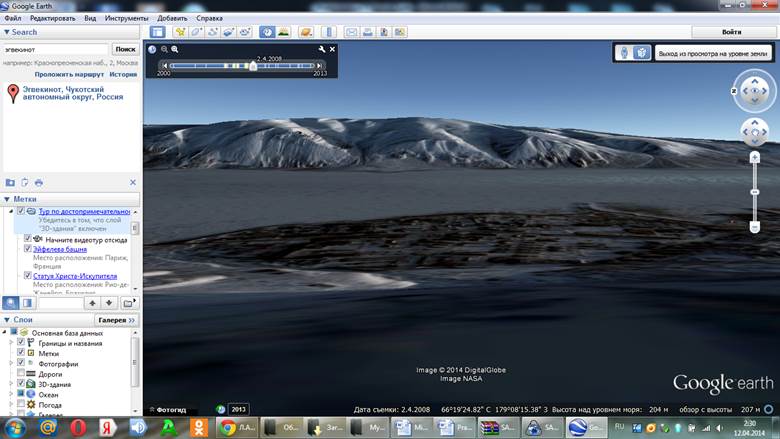
Перейдем к нужному местоположению (Залив креста). Когда местоположение будет отображаться в окне, используем ползунок масштабирования, чтобы изменить угол обзора ландшафта.
Вывод: интересная программа, позволяет с лёгкостью найти любую точку земной поверхности, измерить расстояние от объекта до объекта, посмотреть достопримечательности мира и многое другое.
Уважаемый посетитель!
Чтобы распечатать файл, скачайте его (в формате Word).
Ссылка на скачивание - внизу страницы.